 |
Главная Случайная страница Контакты | Мы поможем в написании вашей работы! | |
Работа с графикой
|
|
Работа рисунками в PowerPoint 2010 выведена на новый уровень. Теперь вам не нужен Photoshop - в PowerPoint есть свой, неплохой графический редактор. На вкладке Формат в группе Изменения можно:
- Выполнить коррекцию фотографии(настройку яркости, контрастности и резкости рисунка);
- Произвести коррекцию цвета изображения(приблизив цветопередачу к естественной);
- Применить к картинке художественные эффекты. Меню Художественные эффекты позволяет без особых знаний компьютерной графики за несколько щелчков мышью стилизовать изображение под рисунок карандашом или акварелью, размыть, сделать зернистым и т. п.;
- Сделать над изображением другие изменения(сжатие, удаление фона и др.).

Рис. 18 Применение к фото художественных эффектов
На вкладке Формат в группе Стили рисунков возможно применить к рисунку разнообразные макеты и эффекты (тень, отражение, свечение, сглаживание, рельеф, разнообразные повороты) и тому подобное, а на вкладке той же вкладке в группе Размер рисунок можно обрезать по фигуре, залить, вписать или изменить его размер.

Рис. 19 Пример действий с фото на вкладке Формат в группе Эффекты для рисунка
Добавление таблицы в слайд
В пакете программ Microsoft Office 2010 после создания таблицы в Office Word 2010 или Office Excel 2010 ее можно вставить в презентацию Office PowerPoint 2010, добавить какой-либо визуальный эффект. Можно создавать таблицы прямо в PowerPoint. Выберем слайд, затем на вкладке Вставка в группе Таблицы, кнопка Таблица.
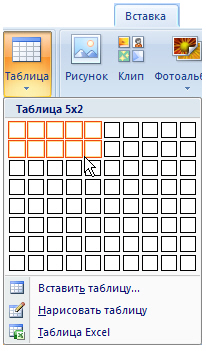
Рис. 20 Создание таблицы мышью
Или указать размер в явной форме: Число столбцов и Число строк.

Рис. 21 Размер таблицы
Можно использовать копии таблиц из других пакетов, затем в приложении MS Power Point2010 вставить из буфера обмена. Для изменения стиля таблицы щелкните на таблицу, затем в группе Работа с таблицами на вкладке Конструктор в поле Стили таблиц выберите желаемый стиль. Эскизы стилей таблицы отображаются в коллекции экспресс-стилей в группе Стили таблиц в Power Point существует предварительный просмотр (предпросмотр) стиля таблицы.
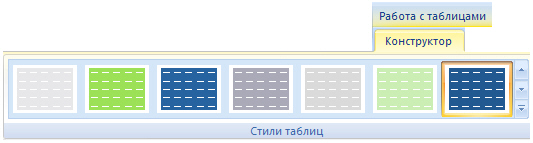
Рис. 30 Примеры стилей оформления
Аналогичным же образом используются диаграммы Microsoft Office Excel 2010, мы можем передавать их в PowerPointо также через буфер бмена.

Заметки пользователя.
Необходимая докладчику информация может быть оформлена в специальных полях, она помогает отслеживать все данные, нужные во время презентации. Хорошие заметки помогают лектору управлять аудиторией и избежать перегрузку слайда текстом.

Рис. 31 Пример презентации, содержащей заметки докладчика
Одновременно с работой над содержанием слайдов введите свои заметки под слайдом в области заметок. Чтобы упростить работу с областью заметок, ее можно увеличить, перетаскивая маркер разделения.
